Philips 47PFL9732D: 7Подключения
7Подключения: Philips 47PFL9732D
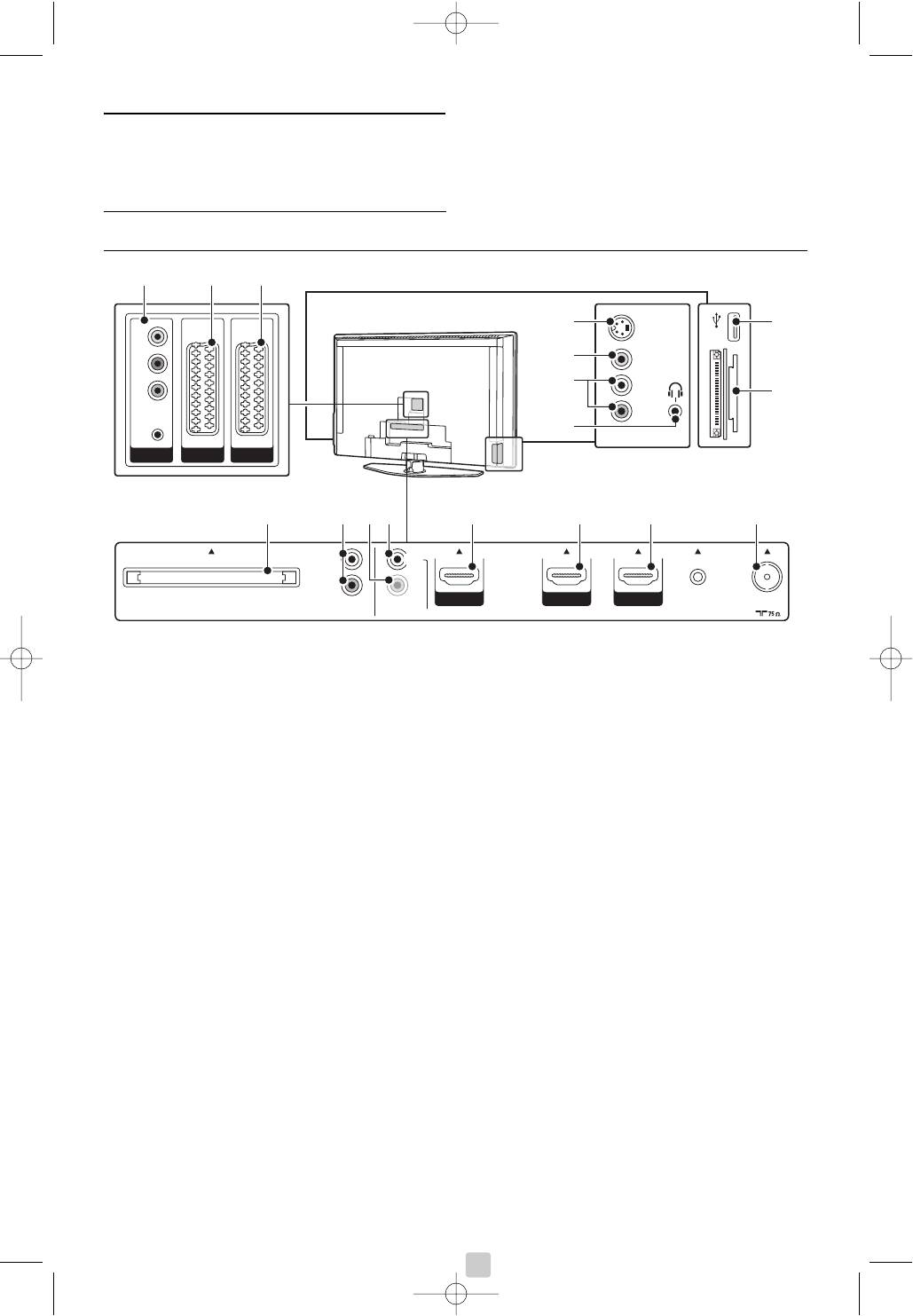
7Подключения
7.1 Обзор подключений
Задние разъемы
10 HDMI 3 вход
1 EXT1
Третий входной разъем HDMI.
разъем Scart для DVD, видеомагнитофона,
11 Антенный вход
цифрового ресивера, игровой приставки и т.п.
2 EXT2
Боковые разъемы
Второй разъем Scart.
12 S-Video
3 EXT3
Входной разъем S-Video для использования
разъемы компонентного видео Y Pb Pr и
совместно с разъемами Audio L/R для
Audio L/R для DVD, цифрового ресивера,
видеокамеры, игровой приставки и т.п.
игровой приставки и т.п.
13 Video
4 Common Interface
Входной видеоразъем для использования
Слот для Модуля условного доступа (CAM)
совместно с разъемами Audio L/R для
5 Audio Out l/r
видеокамеры, игровой приставки и т.п.
Разъем аудиовыхода cinch для системы
14 Вход Audio L/R
домашнего кинотеатра и т.п.
Для видеокамеры, игровой приставки и т.п.
6 Digital Audio In (еcли имeютcя)
15 Наушники
Разъем аудиовыхода cinch для любого
Мини-разъем Stereo
разъема HDMI с адаптером HDMI - DVI.
16 USB
7 Digital Audio Out
Разъем USB.
Разъем аудиовыхода cinch для системы
17 Cтандартом
домашнего кинотеатра и т.п.
8 HDMI 1 вход
Входной разъем HDMI для проигрывателя
Blu-ray Disc, цифрового ресивера HD или
игровой приставки HD и т.п.
9 HDMI 2 вход
Второй входной разъем HDMI.
34 Подключения
123
12
16
S-VIDEO
Y
BSU
13
Pb
VIDEO
14
L
Pr
17
AUDIO
R
AUDIO
15
L/R
EXT 3
EXT 1EXT 2
4 8 9 10 115 76
L
OUT
R
IN
COMMON INTERFAC
E
SERVICE
AUDIO OUT DIGITAL
HDMI 1 HDMI 2 HDMI 3
UAR
T
ANTENNA
DISPLAY SYNCHRONIZED
AUDIO
DISPLAY SYNCHRONIZED
.
2696.1 rus 12-09-2007 13:10 Pagina 34
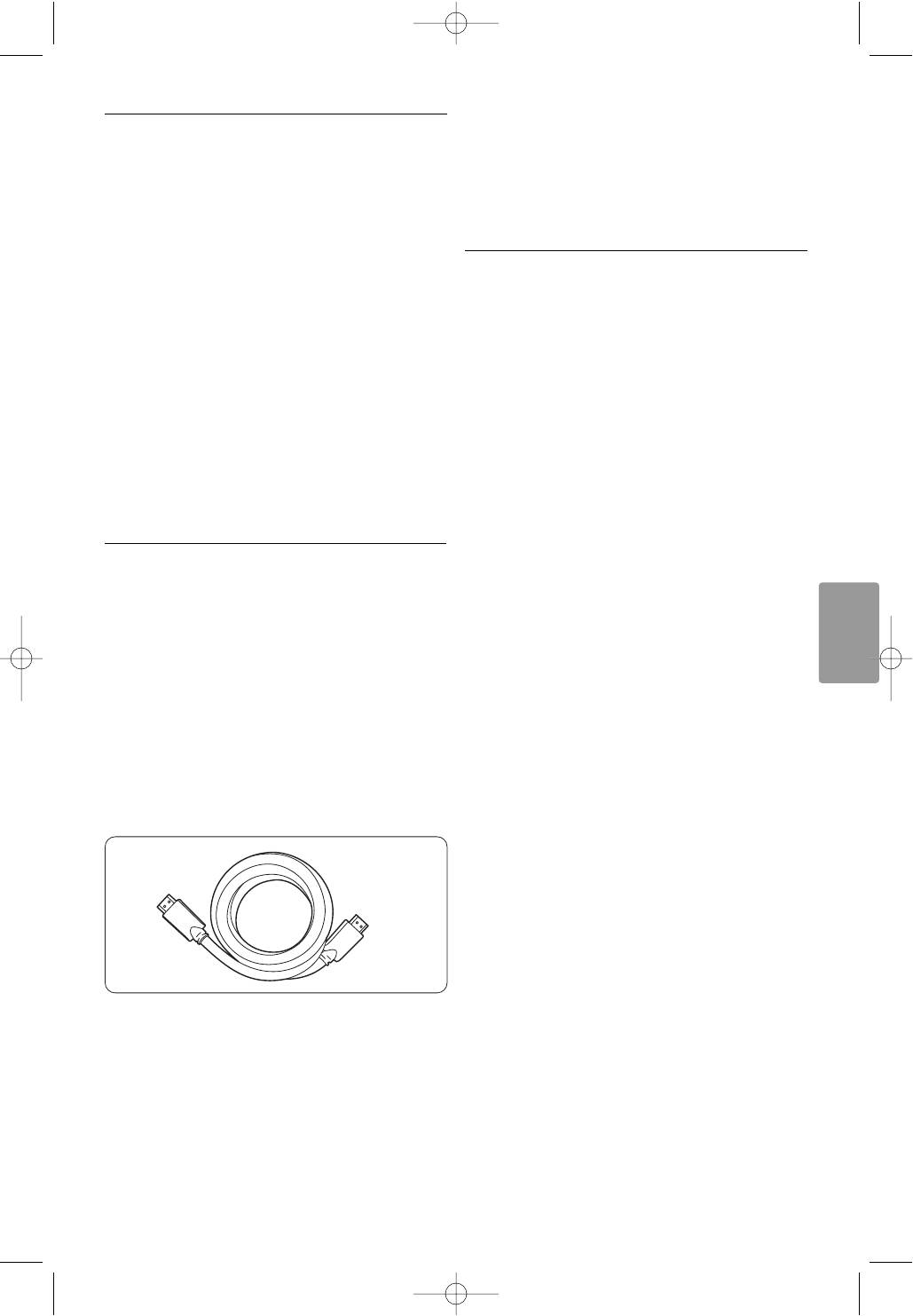
7.2О подключениях
rПримечание
HDMI поддерживает HDCP (High-bandwidth
Описание оптимального подключения для вашего
Digital Contents Protection). HDCP - это сигнал
устройства.
защиты от копирования подающийся вместе с
На задней панели телевизора шесть разъемов
содержимым HD (диски DVD или Blu-ray Disc).
готовы к использованию: EXT1, EXT2, EXT3,
HDMI1, HDMI2 и HDMI3. Выполните
подключение вашего устройства с максимально
7.2.2 HDMI с CEC (еcли имeютcя)
возможным качеством соединения. Найдите
HDMI с Consumer Electronics Control (протокол
вариант оптимального подключения своего
защиты данных) (CEC) дополняет преимущества
устройства. Подключитесь к ТВ, используя этот
HDMI. Это обеспечивает простое управление ТВ и
вариант.
подключенными устройствами. Это устройство
также должно быть оснащено HDMI с CEC.
Конфигурация подключений
‡ Нажмите кнопку Menu на пульте ДУ и
После выполнение подключения необходимо
выберите Меню телевиз. > Установка >
зафиксировать для телевизора какое
Предпочтения и нажмите кнопку
подключение выполнено, к какому разъему, какое
перемещения вправо для входа в список.
устройство. Для этого используйте меню
® Нажмите кнопку перемещения вверх или вниз
телевизора. См. раздел 7.4 Конфигурация
для выбора HDMI-control.
подключений.
ÒНажмите кнопку перемещения вправо для
входа.
† Выберите пункт Вкл. для включения функции
7.2.1 HDMI - высочайшее качество ★★★★★
HDMI с CEC.
Соединение HDMI обеспечивает наилучшее
качество изображения и звука. Один кабель
rПримечание
служит для передачи видео- и аудиосигнала.
HDMI с CEC может не работать с устройствами
Воспользуйтесь HDMI для телесигнала HD
других марок.
русский
(формат высокой четкости). HDMI
обеспечивает простое управление устройствами
Запуск воспроизведения одним нажатием
одним нажатием кнопки, если эти устройства
Вставьте для просмотра диск DVD и ТВ
поддерживают HDMI CEC.
переключится из режима ожидания и
Если устройство подключено к ТВ с помощью
автоматически отобразит программу DVD при
HDMI, аудио и видео сигналы могут поступать
запуске воспроизведения диска.
только с устройства на ТВ. Само устройство не
‡ Нажмите кнопку Play π на устройстве.
может принимать и записывать аудио и видео
ТВ будет включен из режима ожидания.
сигналы с ТВ.
Система режима ожидания
Выключение всех устройств с помощью пульта
ДУ телевизора.
‡ На несколько секунд нажмите кнопку B на
пульте ДУ телевизора.
Все устройства перейдут в режим ожидания
Кабель HDMI (макс. 5 м)
à Совет
Если у устройства есть только разъем DVI,
воспользуйтесь адаптером HDMI / DVI. Для
такого соединения необходим дополнительный
аудиокабель.
Подключения 35
2696.1 rus 12-09-2007 13:10 Pagina 35
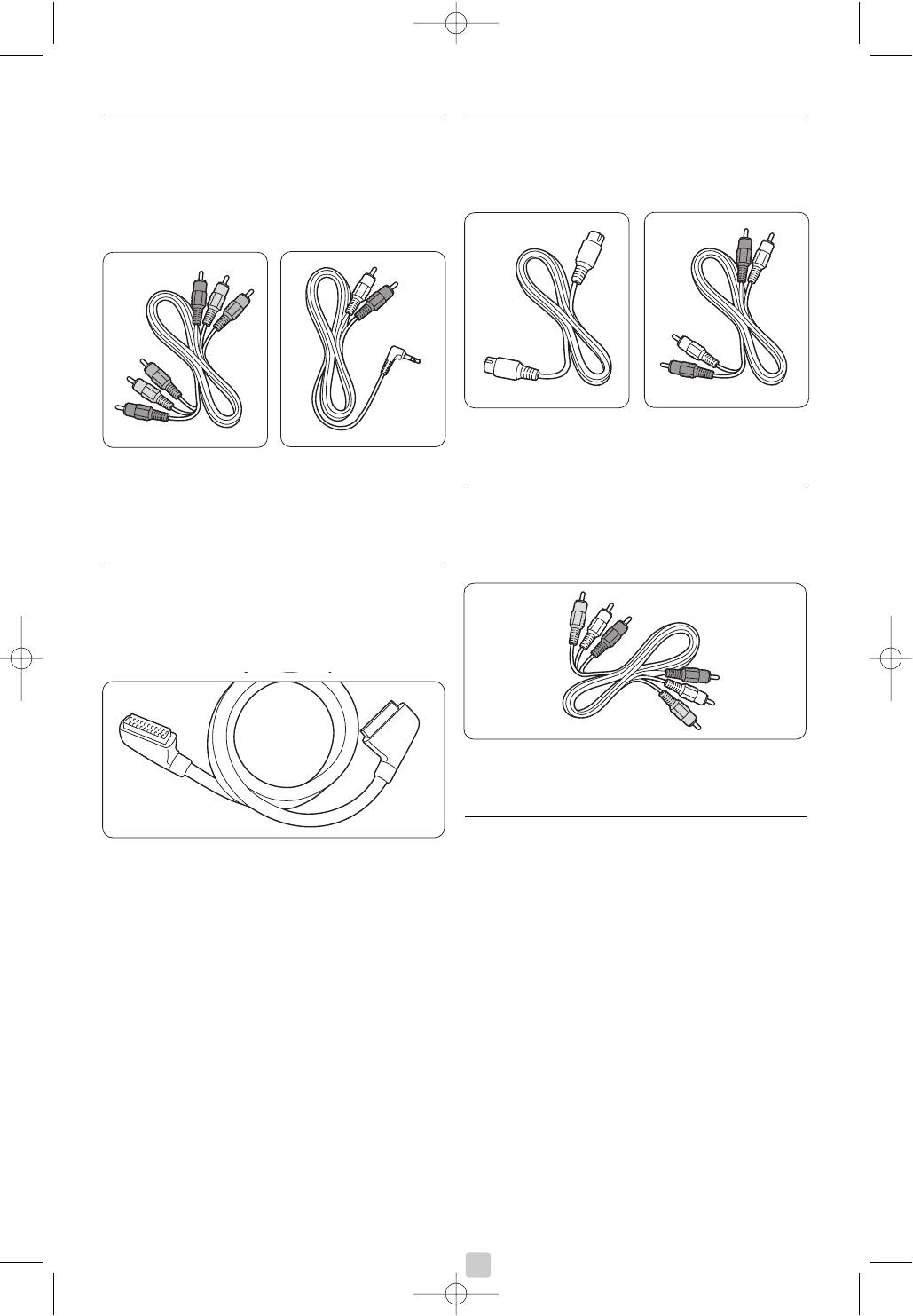
7.2.3 YPbPr - Повышенное качество ★★★★
7.2.5 S-Video - Хорошее качество ★★
Воспользуйтесь соединением компонентного
Воспользуйтесь кабелем S-Video и кабелем Audio
видео YPbPr с миниразъемом Audio L/R. При
L/R (cinch). При подключении следите за
подключении следите за цветовой маркировкой
цветовой маркировкой кабелей.
кабелей.
YPbPr может принимать сигналы HDTV.
Кабель S-Video кабель Audio L/R
- Красный, белый
Компонентное видео Audio L/R к Stereo
Кабель YPbPr кабель с
- Красный, Зеленый, миниразъемом
7.2.6 Виде - Стандартное качество ★
Синий
Воспользуйтесь видеокабелем (cinch) и кабелем
Audio L/R (cinch). При подключении следите за
цветовой маркировкой кабелей.
7.2.4 Scart - Хорошее качество ★★★
Один кабель служит для передачи видео- и
аудиосигнала.
Разъемы Scart могут принимать видео RGB, но не
сигнал HDTV.
Видео - желтый и кабель Audio L/R
- красный и белый
7.2.7 Синхронизированный аудиовыход
Кабель Scart
Для оптимального совпадения изображения и
звука, подключите систему домашнего
кинотеатра к выходам Audio Out L/R или Digital
Audio. См. рис. 7.3.4 и 7.3.8.
Не подключайте напрямую аудиосигнал
проигрывателя DVD, цифрового ресивера или
другого аудио/видео устройства к системе
домашнего кинотеатра.
36 Подключения
2696.1 rus 12-09-2007 13:10 Pagina 36
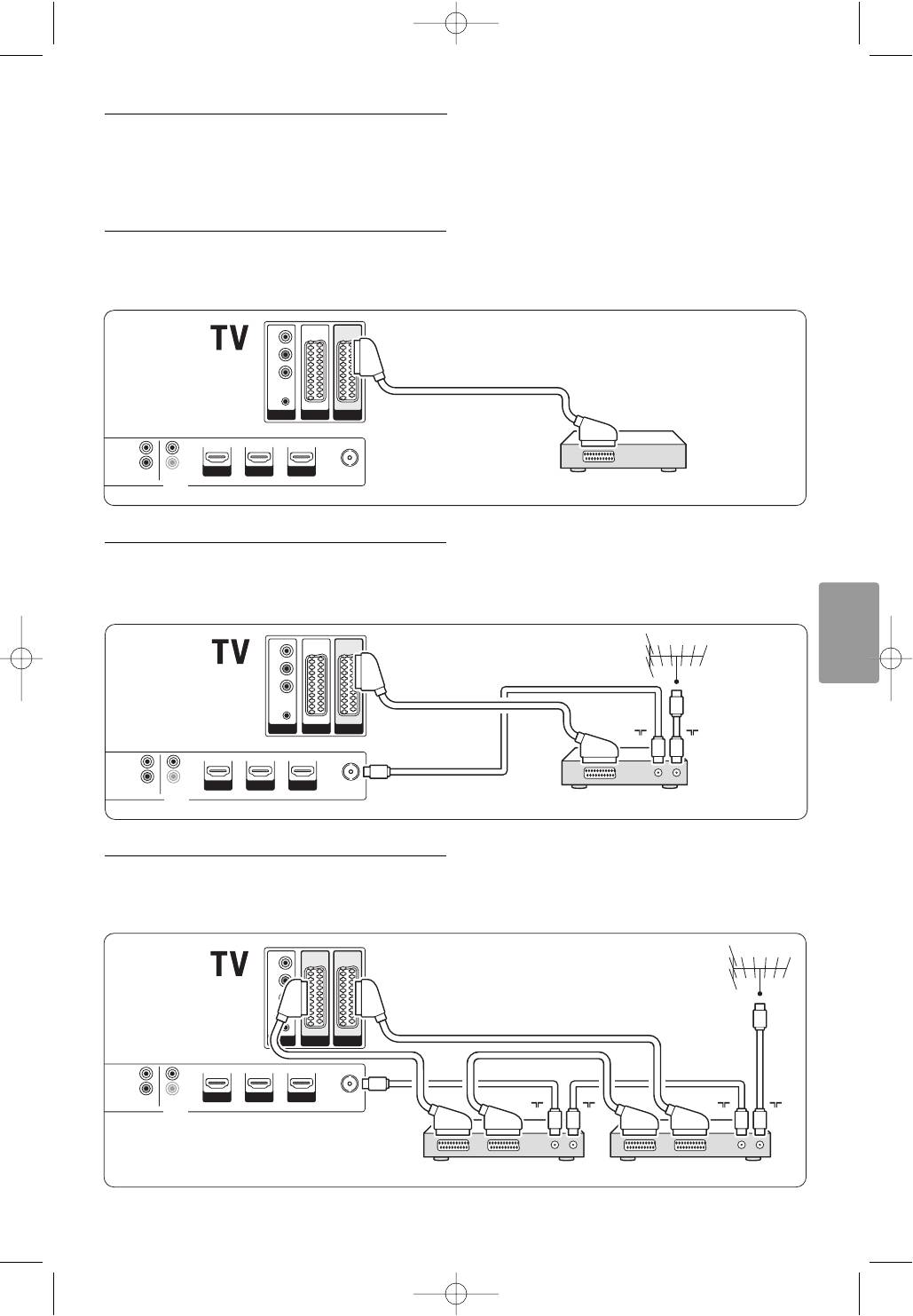
7.3Подключение устройств
Соединения, показанные в данном разделе
рекомендуются для большинства случаев.
Возможны и другие решения.
7.3.1 Проигрыватель DVD
С помощью кабеля Scart подключите устройство
к входному разъему EXT1 на задней панели ТВ.
7.3.2 DVD рекордер или цифровой ресивер
Воспользуйтесь кабелем Scart и 2 антенными
кабелями.
русский
7.3.3 DVD рекордер и цифровой ресивер
Воспользуйтесь кабелем Scart и 3 антенными
кабелями.
Подключения 37
Y
Pb
Pr
AUDIO
L/R
EXT 3
EXT 1EXT 2
L
OUT
R
IN
AUDIO OUT
DIGITAL
HDMI 3HDMI 1 HDMI 2
ANTENN
A
AUDIO
OUT
I
N
OU
T
IN
Receiver / Cable boxDVD Recorder
Y
Pb
Pr
AUDIO
L/R
EXT 3
EXT 1EXT 2
L
OUT
R
IN
AUDIO OUT
DIGITAL
HDMI 3HDMI 1 HDMI 2
ANTENN
A
AUDIO
DVD Player
Y
Pb
Pr
AUDIO
L/R
EXT 3
EXT 1EXT 2
OUT
IN
L
OUT
R
IN
AUDIO OUT
DIGITAL
HDMI 3HDMI 1 HDMI 2
ANTENN
A
AUDIO
DVD Recorder / Digital receiver
2696.1 rus 12-09-2007 13:10 Pagina 37
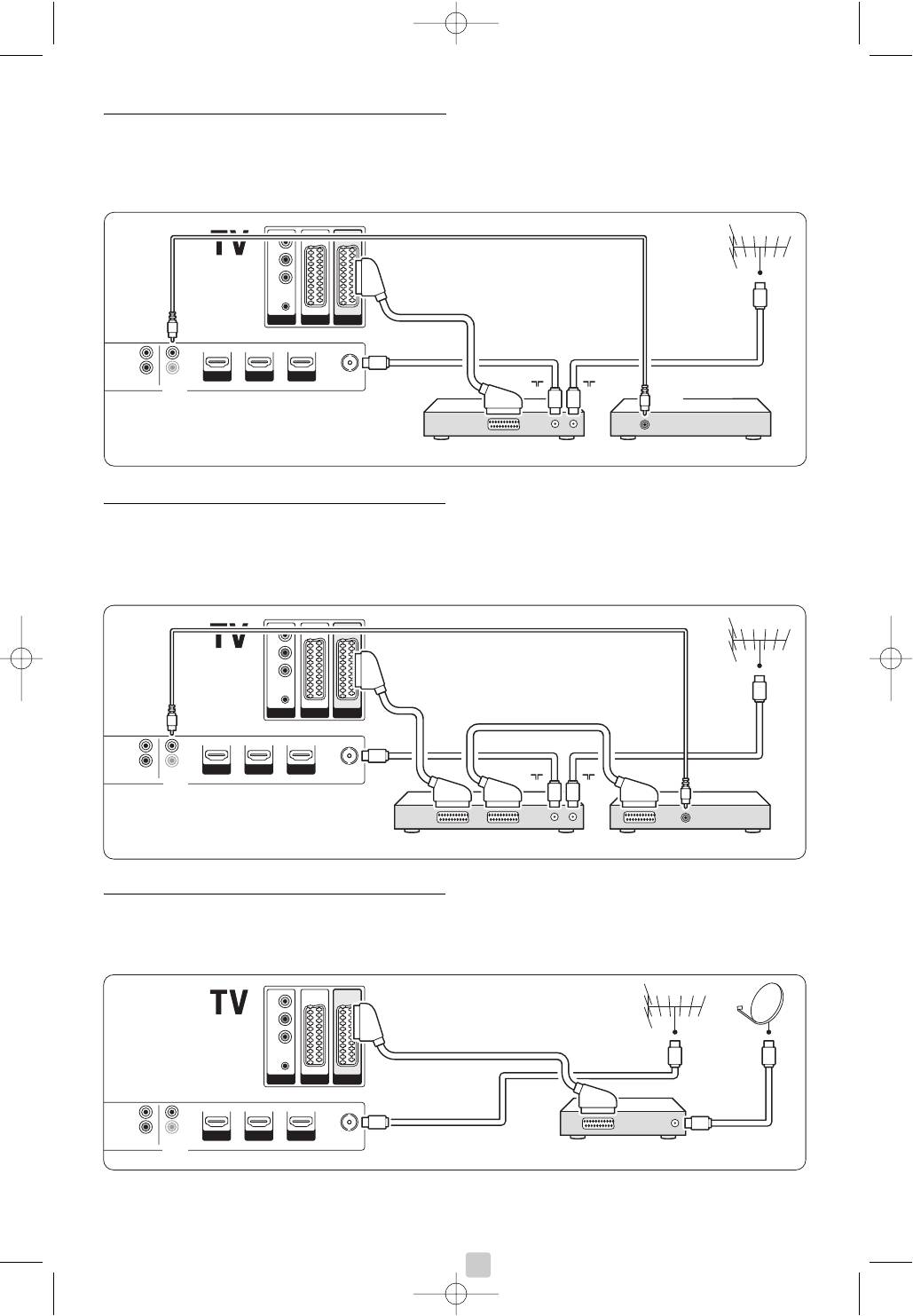
7.3.4 DVD рекордер и система домашнего
кинотеатра
Воспользуйтесь кабелем Scart, 1 антенными
кабелeм и 2 аудиокабелями (cinch).
7.3.5 DVD рекордер и система домашнего
кинотеатра с DVD
Воспользуйтесь 2 кабелями Scart, 1 антенными
кабелeм и 2 аудиокабелями (cinch).
7.3.6 Спутниковый ресивер
Воспользуйтесь кабелем Scart и 2
антенными кабелями.
38 Подключения
2696.1 rus 12-09-2007 13:10 Pagina 38
Y
Pb
Pr
AUDIO
L/
R
DIGITAL
EXT 3
EXT 1EXT 2
AUDIO
OUT
L
OUT
R
IN
AUDIO OUT
DIGITAL
HDMI 3HDMI 1 HDMI 2
ANTENN
A
AUDIO
OUT
IN
DIGITAL
AUDIO
IN
Home Theatre SystemDVD Recorder
Y
Pb
Pr
AUDIO
L/R
EXT 3
EXT 1EXT 2
L
OUT
R
IN
AUDIO OUT
DIGITAL
HDMI 3HDMI 1 HDMI 2
ANTENN
A
AUDIO
OUT
IN
DVD Home Theatre SystemDVD Recorder
Y
Pb
Pr
AUDIO
L/R
EXT 3
EXT 1EXT 2
L
OUT
R
IN
AUDIO OUT
DIGITAL
HDMI 3HDMI 1 HDMI 2
ANTENN
A
AUDIO
Satellite receiver
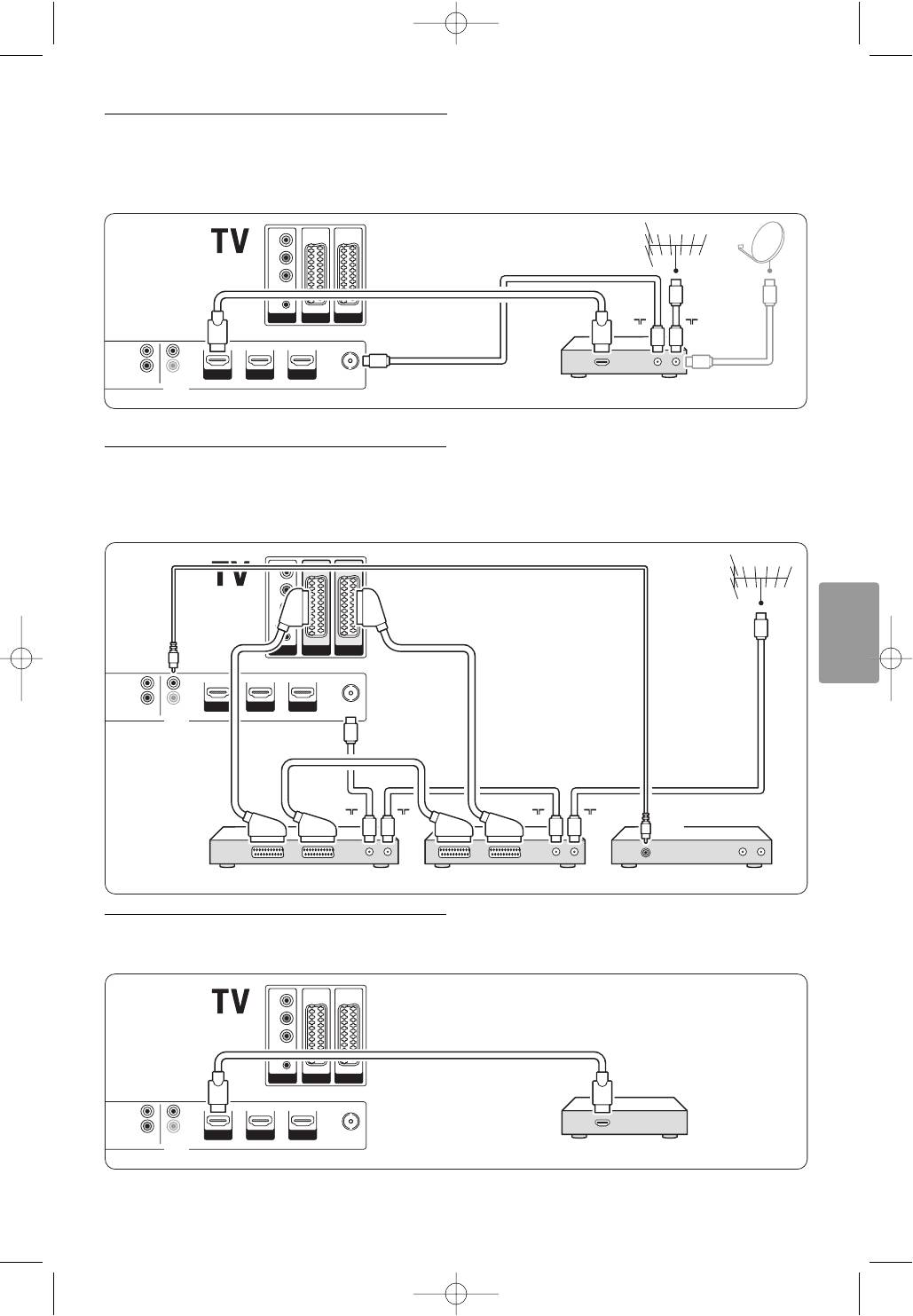
7.3.7 Цифровой ресивер HD / Спутниковый
ресивер HD
Воспользуйтесь кабелем HDMI и 2 антенными
кабелями.
7.3.8 DVD-R, система домашнего кинотеатра и
цифровой ресивер
Воспользуйтесь 3 кабелями Scart, 3 антенными
кабелями и 1 аудиокабелeм (cinch).
русский
7.3.9 Проигрыватель Blu-ray Disc
Воспользуйтесь кабелем HDMI.
Подключения 39
Y
Pb
Pr
AUDIO
L/R
EXT 3
EXT 1EXT 2
HDMI
OUT
L
OUT
R
IN
AUDIO OUT
DIGITAL
HDMI 3HDMI 1 HDMI 2
ANTENN
A
AUDIO
Blu-ray Disc player
Y
Pb
Pr
AUDIO
L/R
EXT 3
EXT 1EXT 2
HDMI
OUTOUT
IN
L
OUT
R
IN
AUDIO OUT
DIGITAL
HDMI 3HDMI 1 HDMI 2
ANTENN
A
AUDIO
HD Digital receiver / HD Satellite receiver
Y
Pb
Pr
AUDIO
L/R
DIGITAL
EXT 3
EXT 1EXT 2
AUDIO
OUT
L
OUT
R
IN
AUDIO OUT
DIGITAL
HDMI 3HDMI 1 HDMI 2
ANTENN
A
AUDIO
OUT
IN
OUT
IN
DIGITAL
AUDIO
IN
Home Theatre SystemDigital ReceiverDVD Recorder
2696.1 rus 12-09-2007 13:10 Pagina 39
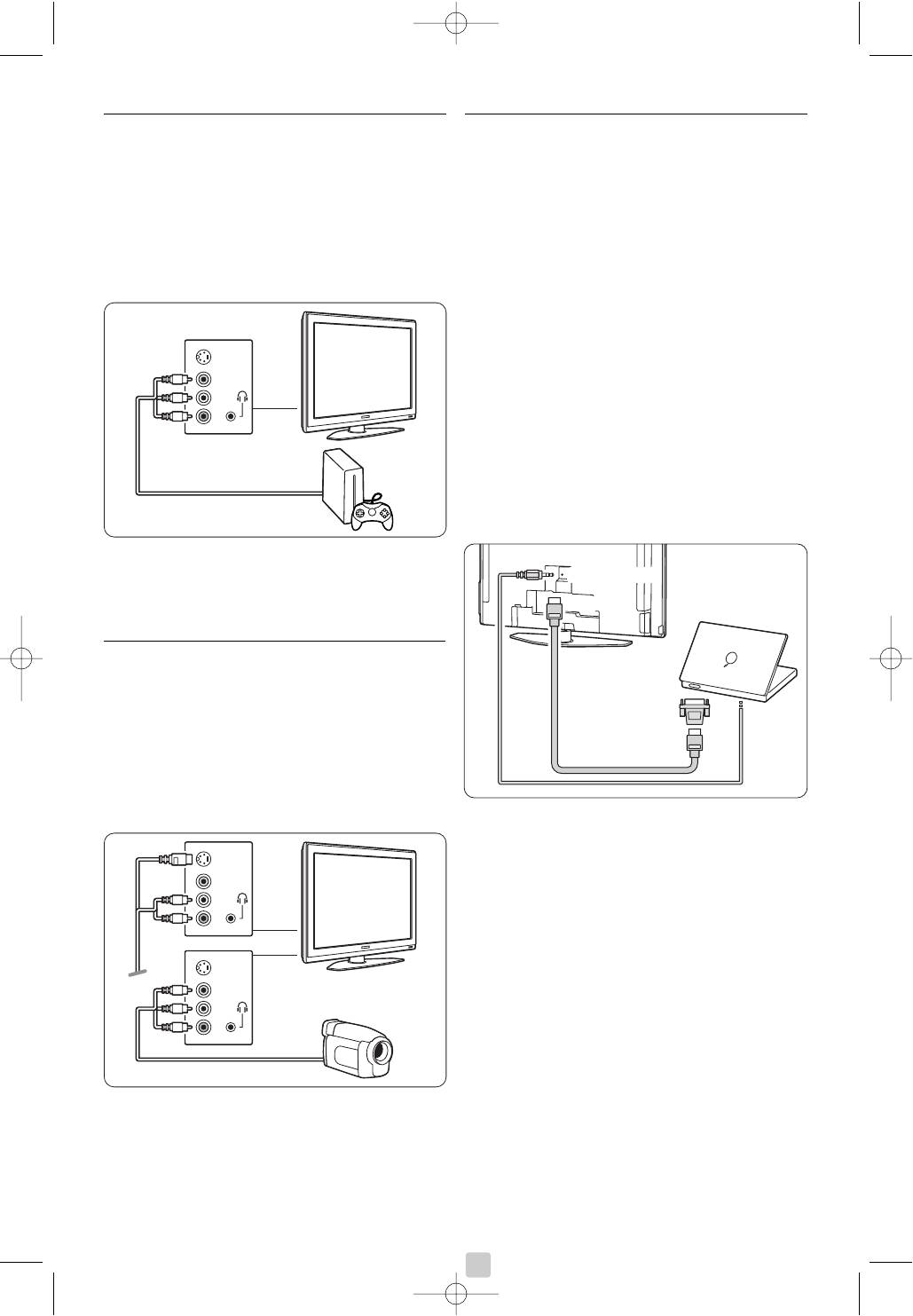
7.3.10 Игровая приставка
7.3.12 Компьютер
Наиболее практичное соединение для игровой
Оптимальные гнезда для подключения
приставки находится на боковой панели ТВ.
компьютера находятся на задней панели ТВ.
Соединения более высокого качества находятся
Более практичное соединение, но
на задней панели ТВ.
предназначенное только для просмотра
фотографий и фильмов с компьютера, находится
Подключения на боковых панелях ТВ
на боковой панели ТВ.
Воспользуйтесь разъемами Video и Audio L/R
(cinch).
ç Предупреждение
Перед подключением компьютера, установите
для монитора компьютера частоту обновления 60
Гц.
Подключения на задней панели ТВ
Разъемом DVI компьютера подключите к
разъему HDMI телевизора. Воспользуйтесь
кабелем HDMI к DVI или адаптером HDMI-к-
DVI. Также используйте аудиокабель с
миниразъемом Stereo для аудиосигнала.
Подключите миниразъем Stereo к гнезду EXT3
телевизора.
Подключения на задней панели ТВ
Для получения качества HD воспользуйтесь
входными разъемами HDMI или YPbPr (EXT3).
7.3.11 Видеокамера
Наиболее практичное соединение для
видеокамеры находится на боковой панели ТВ.
Соединения более высокого качества находятся
на задней панели ТВ.
Подключения на боковых панелях ТВ
Воспользуйтесь разъемами Video и Audio L/R
(cinch) или S-Video и Audio L/R.
В меню Подключения соедините EXT3 к
используемому разъему HDMI. См. раздел 7.4
Конфигурация подключений.
Подключения на боковых панелях ТВ
Если ваш телевизор не оснащен разъемом DVI,
воспользуйтесь разъемами S-Video и Audio L/R
(cinch) на боковой панели телевизора. Эти
разъемы предназначены только для таких
приложений, как Windows Media Center или
аналогичных.
à Совет
Измените формат изображения на He в мacштaбe
в меню Форм. изображения для максимальной
резкости. См. раздел 5.3.4. Формат
Подключения на задней панели ТВ
широкоэкранного изображения.
Для получения качества HD воспользуйтесь
входными разъемами HDMI или YPbPr (EXT3).
Поддерживаемые разрешения компьютерных
мониторов см. в разделе 8 Технические данные.
40 Подключения
2696.1 rus 12-09-2007 13:10 Pagina 40
S-VIDEO
VIDEO
L
AUDIO
R
EXT 3 - AUDIO L/R
HDMI
DVI
AUDI
O OUT
DVI
AUDIO
OUT
HDMI
S-VIDEO
VIDEO
L
AUDIO
R
S-VIDEO
VIDEO
L
AUDIO
R
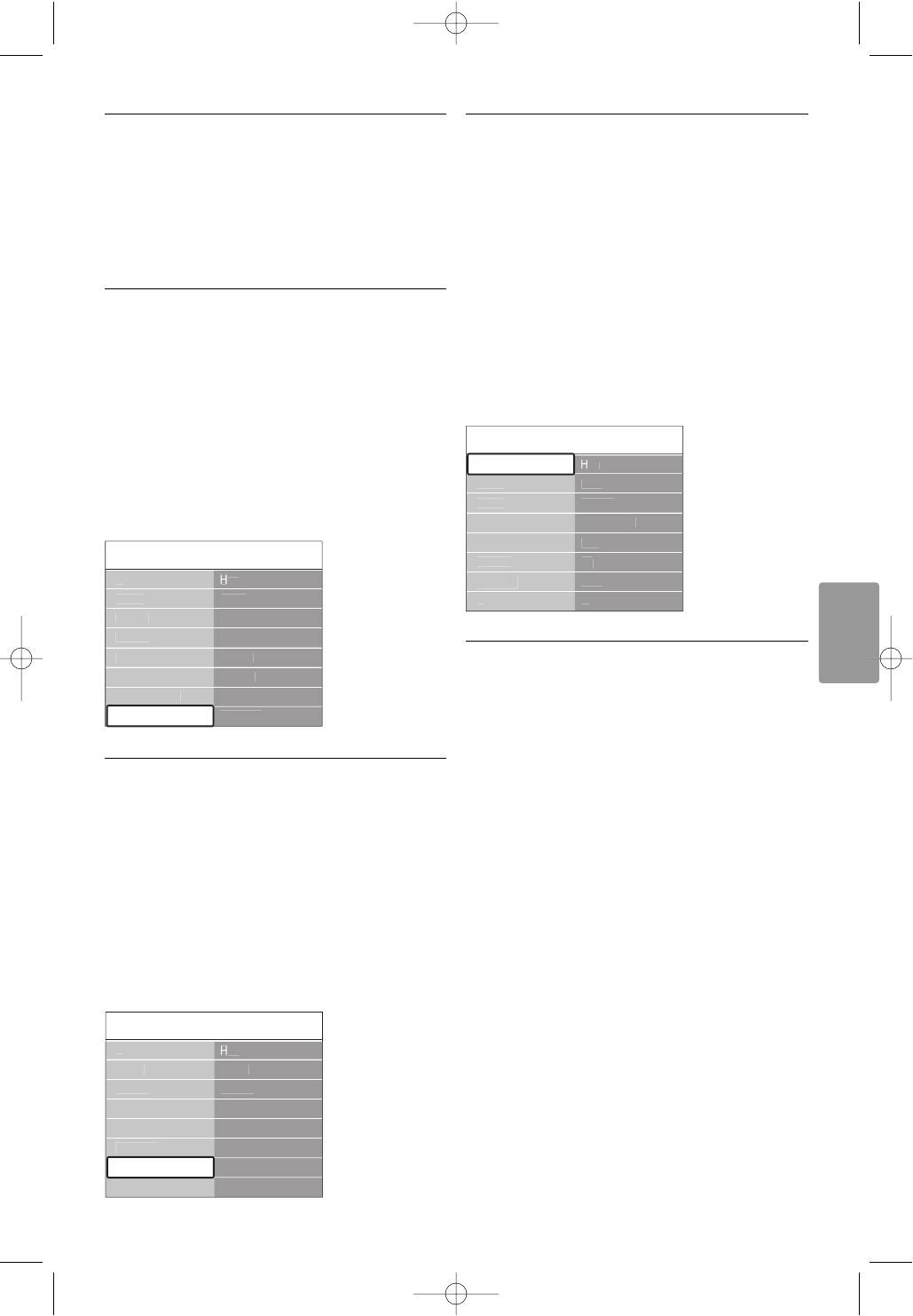
7.4Конфигурация
7.4.3 Присвоение имен устройствам
подключений
Для простоты выбора и оптимального управления
сигналом присвойте имена подключенным
После выполнение подключения необходимо
устройствам.
зафиксировать для телевизора какое
Присвойте тип устройства (DVD,
подключение выполнено, к какому разъему, какое
видеомагнитофон, игровая приставка) разъему,
устройство.
который используется для этого устройства.
‡ Нажмите кнопку Menu на пульте ДУ и
выберите Меню телевиз. > Установка >
7.4.1 Цифровой аудиовход (еcли имeютcя)
Подключения > EXT1.
При использовании соединения Digital Audio In
® Нажмите кнопку навигации вправо для входа
присвойте в меню это соединение устройству-
в список.
источнику звукового сигнала.
ÒНажмите кнопки навигации вверх или вниз
‡ Нажмите кнопку Menu на пульте ДУ и
для выбора типа устройства.
выберите Меню телевиз. > Установка >
† Нажмите кнопку Menu для выхода из меню.
Подключения > Digital Audio In.
® Нажмите кнопку навигации вправо для входа
в список.
ÒНажмите кнопки навигации вверх или вниз
для выбора разъема, который используется
для устройства.
русский
7.4.4 Каналы декодера
Декодеры антенного канала подключены к
разъему EXT1 или EXT2 (Scart).
Необходимо указать телеканал, как канал,
подлежащий декодированию. Затем укажите
разъем, к которому подключен декодер.
7.4.2 Audio In L/R
‡ Нажмите кнопку Menu на пульте ДУ и
При использовании соединения Audio In L/R
выберите Меню телевиз. > Установка >
присвойте в меню это соединение устройству-
Дeкoдep > Kaнaл.
источнику звукового сигнала.
® Нажмите кнопку навигации вправо для входа
‡ Нажмите кнопку Menu на пульте ДУ и
в список.
выберите Меню телевиз. > Установка >
ÒНажмите кнопки навигации вверх или вниз
Подключения > Audio In L/R.
для выбора канала для декодирования.
® Нажмите кнопку навигации вправо для входа
† Нажмите кнопку навигации влево и вернитесь
в список.
назад для выбора параметра Cocтoяниe.
ÒНажмите кнопки навигации вверх или вниз
º Нажмите кнопки навигации вверх или вниз
для выбора разъема, который используется
для выбора разъема, используемого
для устройства.
декодером.
◊Нажмите кнопку Menu для выхода из меню.
Подключения 41
èÓ
‰
Íβ˜ÂÌË
fl
DI
G
ITAL A
U
DI
O
I
N
H
ÂÚ
EXT 1
EXT 2
EXT
3
HDMI 1
HDMI 2
HDMI
3
ëÚÓ
ÓÌ
‡
...
EXT
3
HDMI 1
HDMI 2
HDMI
3
ëÚÓ
ÓÌ
‡
DI
G
ITAL A
U
DI
O
I
N
A
U
DI
O
IN L/
R
èÓ
‰
Íβ˜ÂÌË
fl
A
U
DI
O
IN L/
R
H
ÂÚ
EXT
3
HDMI 1
HDMI 2
HDMI
3
...
EXT
3
HDMI 1
HDMI 2
HDMI
3
ëÚÓ
ÓÌ
‡
A
U
DI
O
IN L/
R
èÓ
‰
Íβ˜ÂÌË
fl
EXT 1
H
ÂÚ
DVD
Blu-ra
y
HDD
/
DVD
R
ê
ÂÍ
.HD
à„
pa
...
V
CR
EXT 1
EXT 2
EXT
3
HDMI 1
HDMI 2
HDMI
3
...
ëÚÓ
ÓÌ
‡
2696.1 rus 12-09-2007 13:10 Pagina 41
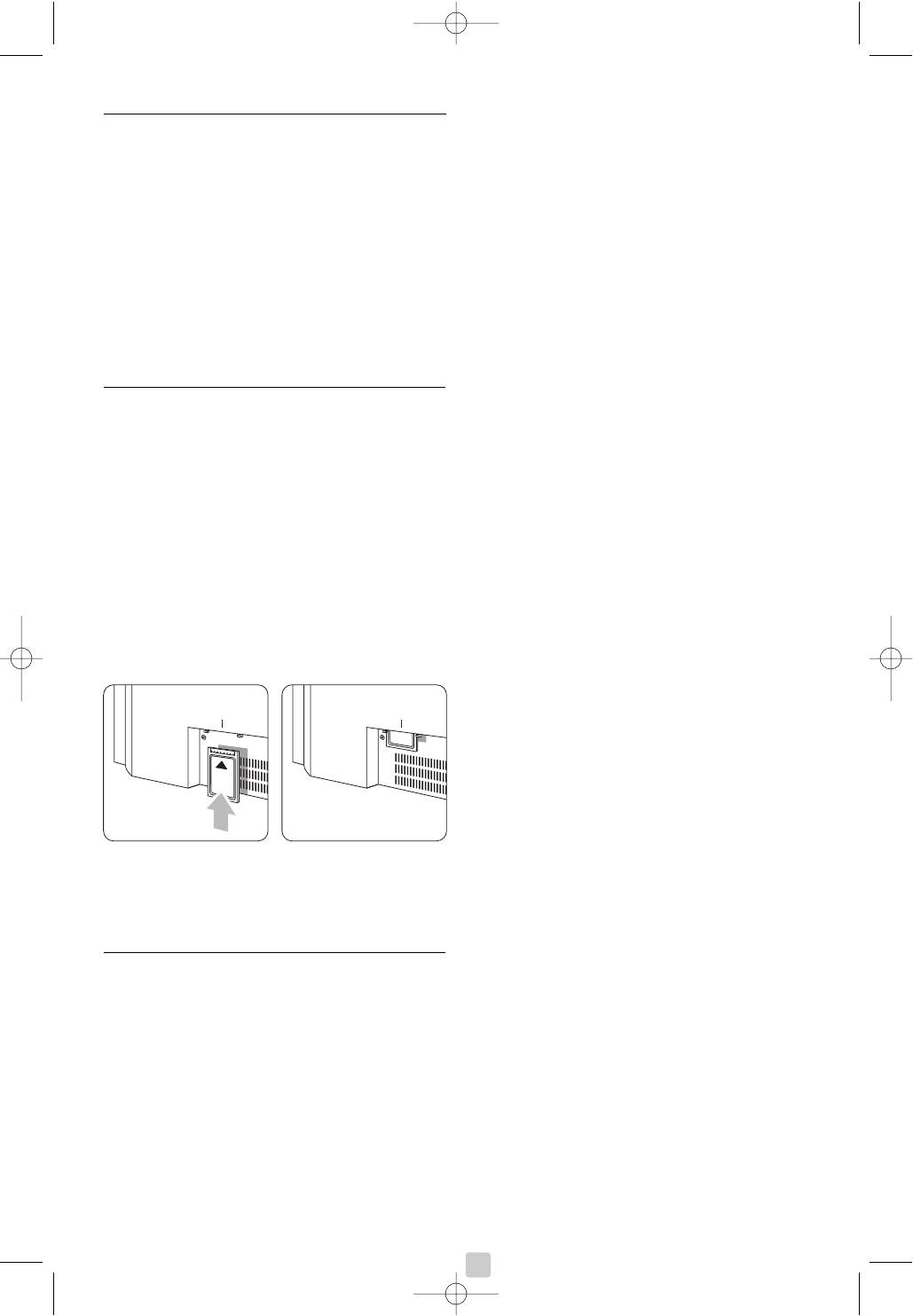
7.5 Подготовка к приему
цифровых услуг
Кодированные цифровые телеканалы могут
декодироваться с помощью Модуля условного
доступа (CAM), предоставленного оператором
службы цифрового ТВ. CAM может
использоваться для нескольких служб, в
зависимости от выбранного цифрового оператора
(например, платного телевидения).
Для получения дополнительной информации
обратитесь к оператору телеслужбы.
7.5.1 Установка Модуля условного доступа -
(CAM)
) Внимание
Перед тем, как вставить в слот CAM, выключите
телевизор. Найдите правильное положение CAM
для установки в слот. Установка CAM неверной
стороной может привести к поломке модуля или
ТВ.
‡ Аккуратно вставьте CAM до упора в слот
Common Interface на задней панели ТВ.
® Оставьте модуль CAM в слоте Common
Interface.
Для активации CAM может потребоваться
несколько минут. Извлечение CAM из слота
приведет к деактивации цифровой телеслужбы.
7.5.2 Меню Общий интерфейс
Это меню открывает доступ к услугам
установленного CAM. Приложения и их функции,
контент и экранные сообщения поступают от
поставщика услуг CAM.
‡ Нажмите кнопку Menu на пульте ДУ и
выберите Меню телевиз. > Возможности >
Common interface (Общий интерфейс).
Этот пункт меню доступен когда CAM вставлен в
слот и установлена связь с провайдером.
42 Подключения
2696.1 rus 12-09-2007 13:10 Pagina 42
COMMON INTERFACE COMMON INTERFACE

